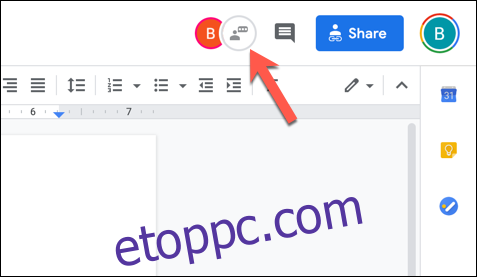Ha másokkal együtt dolgozik egy Google Dokumentumok dokumentumon, akkor nem kell harmadik féltől származó szolgáltatásra hagyatkoznia a kommunikációhoz. Bár megjegyzéseket is hozzáadhat, az üzenetek küldésének másik módja a beépített szerkesztő chat használata.
Ezt a funkciót más Google-termékekben is használhatja, beleértve a Google Táblázatokat és a Google Diákat. Az alábbi lépések mindhárom szolgáltatásra érvényesek.
Ahogy a neve is sugallja, a szerkesztői csevegést a többi Google Dokumentumok-felhasználó csak akkor érheti el, ha szerkeszteni tudja a dokumentumot. Ha csak megtekinthetik a dokumentumot, akkor nem férhetnek hozzá ehhez a beépített csevegőrendszerhez.
Amikor két vagy több szerkesztő szerkeszt egy dokumentumot, a jobb felső sarokban, a „Megosztás” gomb mellett láthatja a profilikonjaikat. A profilikonokhoz tartozik a „Csevegés megjelenítése” ikon – ezt meg kell érintenie a szerkesztő csevegőpaneljének megnyitásához.
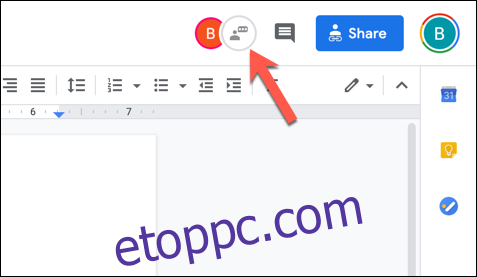
A gombra kattintva a szerkesztő chat megjelenik egy panelként a jobb oldalon. A panel valós idejű kommunikációt tesz lehetővé a szerkesztők között.
A csevegés megkezdéséhez írjon be egy üzenetet a panel alján található „Type Here To Chat” mezőbe, majd nyomja meg az „Enter” gombot.
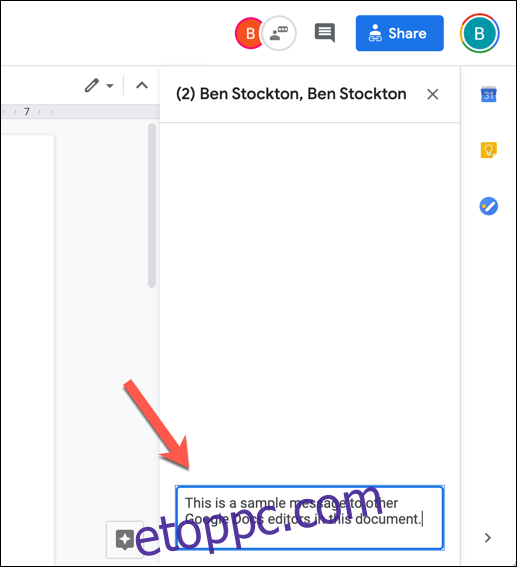
Az üzenetet elküldjük a chat többi aktív szerkesztőjének. Ha nincs megnyitva a szerkesztő csevegőpultja, akkor a jobb felső sarokban lévő „Csevegés megjelenítése” ikon alatt egy felugró értesítés jelenik meg.
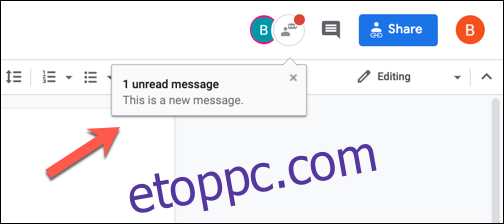
A szerkesztő-csevegő panelen a felhasználói üzenetek a teljes fióknevükhöz kapcsolódnak. Amikor egy szerkesztő kilép a csevegésből vagy újra belép (például bezárja a dokumentumot, majd később visszatér a szerkesztéshez), egy értesítés jelenik meg a csevegési panelen.
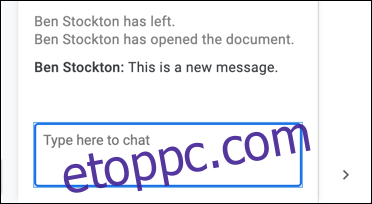
A szerkesztő chatben lévő üzenetek helyben tárolódnak. Ha úgy dönt, hogy bezárja a dokumentumot, és később visszatér hozzá, a szerkesztői csevegés üres lesz. Ezt megelőzheti, ha nyitva tartja a Google Dokumentumok dokumentumát. A csevegési üzenetek az oldal bezárásáig vagy frissítéséig mentve maradnak.
Ha le szeretné állítani a csevegést, és be szeretné zárni a panelt, nyomja meg az „X” ikont a jobb felső sarokban.
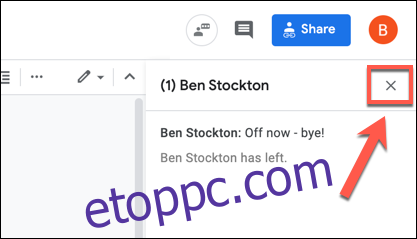
Ezzel bezárja a panelt, bár a dokumentum bezárásáig aktív marad a csevegésben.
Míg a szerkesztői csevegés a szerkesztők közötti kommunikációt szolgálja, érdemes lehet teljesen figyelmen kívül hagyni az üzeneteket. Ha úgy dönt, hogy figyelmen kívül hagyja az üzeneteket, ne aggódjon – ez a rendszer nem használ olvasási visszaigazolást, így a többi szerkesztő nem fogja tudni, mikor (vagy ha) megtekintett egy üzenetet.